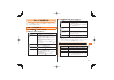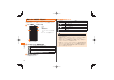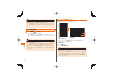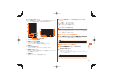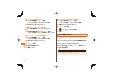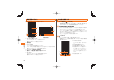User's Manual
130
標準アプリ
保存したメモを表示/再生する
IS11Tに保存したメモや、スターメモに登録したメール、スターメモ
に登録したWebページ、お気に入りのツイートなどを確認できます。
ホーム画面で →「スターメモ」
《スターメモ一覧画面
(全アイテム表示)》
① メモ
② タブ
③ 新規作成ボタン
タップしてスターメモを作成し
ます。
④ タップしてメモを削除します。
タブをタップして、情報を絞り込む
IS11Tに保存したメモを表示します。
スターメモに登録したWebページを表示します。
スターメモに登録したメールを表示します。
お気に入りのツイートを表示します。
すべての情報を表示します。
表示するメモをタップ
詳細画面が表示されます。
①
③
④
②
■ 詳細画面の操作について
アイコン 操作
メディアフォルダから表示/再生する
/ 再生/停止する
編集する
/ サイトに接続する
メールを開く
削除する
※表示されるアイコンはメモの種類によって異なります。
◎スターメモ一覧画面でM→「全て削除」をタップすると、アイテムを
まとめて削除できます。
◎詳細画面でM→「共有」をタップすると、メールやBluetooth
®
通信で
送信したり、オンラインサービスにアップロードしたりできます。
◎お気に入りツイートの詳細画面または一覧画面でM→「更新」をタッ
プすると、Twitterアカウントの同期が行われます。
◎手書きメモ/カメラメモ/ビデオメモで参照している静止画や動画の名前
をメディアフォルダで変更すると、スターメモの詳細画面で確認できなく
なります。その場合は、「静止画や動画を共有する」(▶P.142)の説明に従って、
スターメモを作成し直してください。